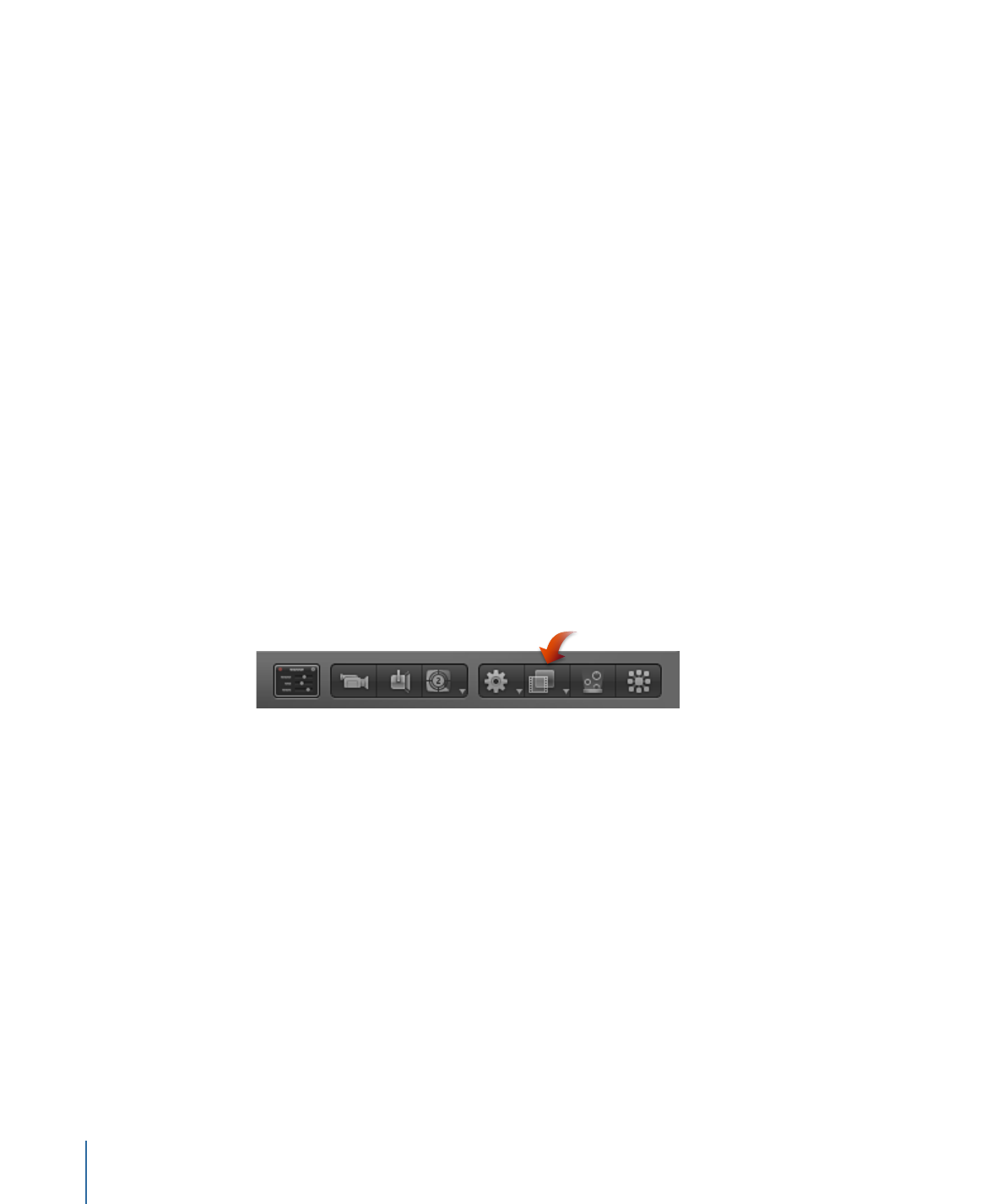
Application et suppression de filtres
Dans Motion, les filtres modifient les couches d’image (images fixes, plans vidéo, formes,
etc.). Ils sont appliqués directement aux couches dans le canevas, la liste Couches ou la
timeline. Un filtre appliqué est joint à sa couche destinataire (ou à un dossier contenant
les couches) et est imbriqué dessous dans la liste Couches et dans la liste des couches
de la timeline.
Important :
certains filtres peuvent provoquer le tramage d’un groupe. Lorsqu’il est tramé,
un groupe est converti en image bitmap. En fait, si vous appliquez n’importe quel filtre
à un groupe 2D, vous provoquez son tramage. Quant aux groupes 3D, seuls des filtres
spécifiques sont à l’origine de leur tramage. Pour en savoir plus sur le tramage, voir
Filtres
et tramage
.
Pour appliquer un filtre
Procédez de l’une des manières suivantes :
µ
Faites glisser un filtre de la pile de la bibliothèque sur un objet approprié du canevas, de
la liste Couches ou de la timeline.
µ
Sélectionnez un objet ou un dossier dans le canevas, la liste Couches ou la timeline,
choisissez un filtre dans la pile de la bibliothèque, puis cliquez sur Appliquer dans la zone
de preview.
µ
Sélectionnez un objet dans le canevas, dans la liste Couches ou la timeline, puis choisissez
une option du menu local Ajouter filtre situé sur la barre d’outils.
Le filtre est appliqué à une couche d’image.
Remarque : bien que vous puissiez appliquer un filtre de la bibliothèque à un autre objet
d’effets dans la liste Couches (un comportement ou un autre filtre), le filtre affecte la
couche d’image parente, mais pas l’objet d’effets.
Pour supprimer un filtre de la liste Couches ou de la timeline
µ
Sélectionnez un filtre appliqué à un objet dans la liste Couches ou la timeline et procédez
de l’une des manière suivantes :
• Choisissez Édition > Supprimer (ou appuyez sur la touche de suppression).
• Choisissez Édition > Couper (ou appuyez simultanément sur les touches cmd + X).
• Cliquez sur le filtre tout en maintenant la touche ctrl enfoncée, puis sélectionnez Couper
ou Supprimer dans le menu local.
Le filtre est supprimé du projet.
1098
Chapitre 19
Utilisation de filtres
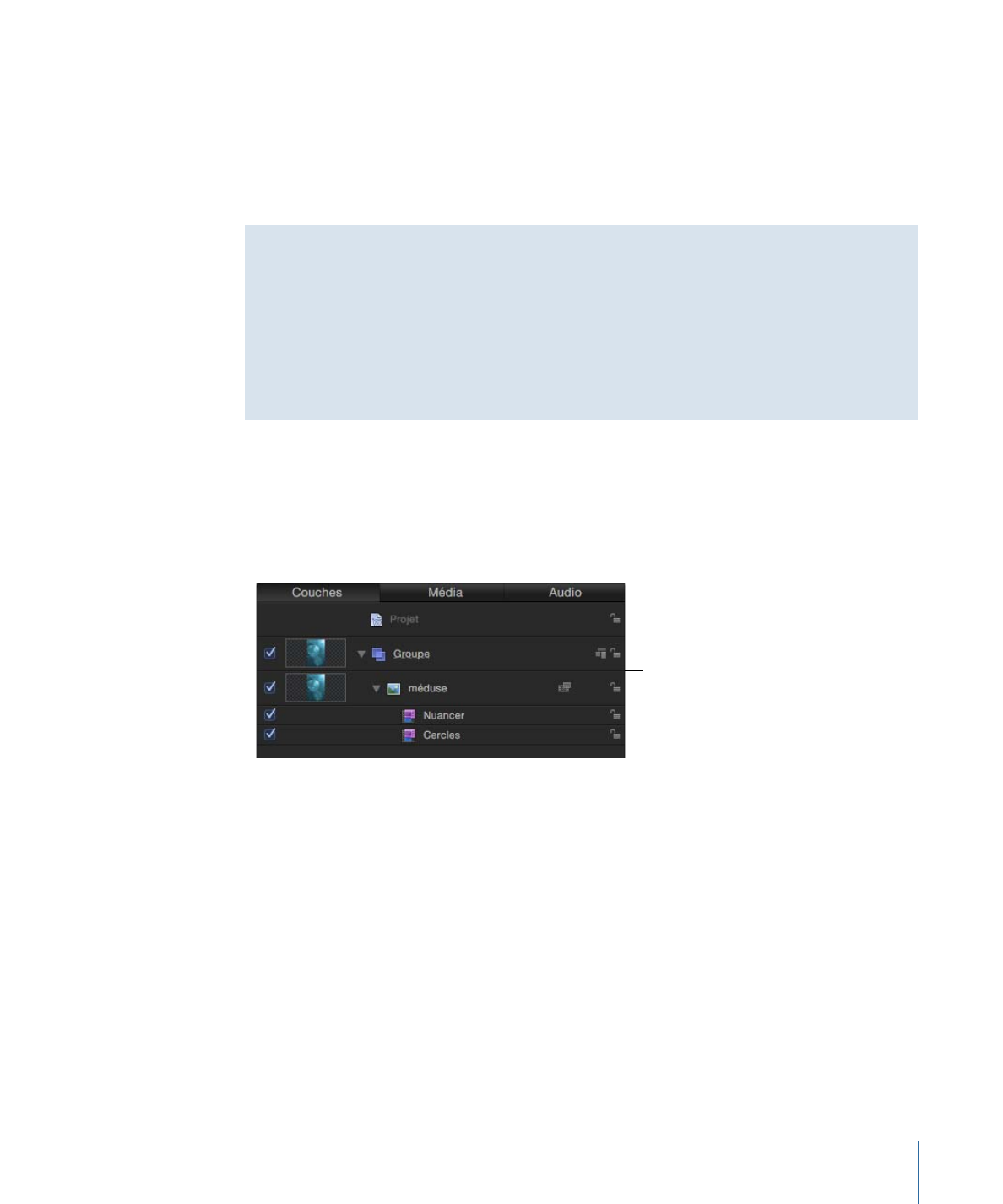
Pour supprimer un filtre de l’inspecteur de filtres
µ
Sélectionnez un filtre dans l’inspecteur de filtres, puis procédez de l’une des manières
suivantes :
• Choisissez Édition > Supprimer (ou appuyez sur la touche de suppression).
• Choisissez Édition > Couper (ou appuyez simultanément sur les touches cmd + X).
Considérations spéciales lors de l’application de filtres à du texte et
des groupes
Les filtres affectent le texte, les groupes 2D et 3D différemment. Pour en savoir plus sur
l’application de filtres à des groupes 2D, consultez la section
Propriétés des groupes 2D
.
Pour en savoir plus sur l’application de filtres à des groupes 3D, consultez la section
Propriétés des groupes 3D
. Pour en savoir plus sur l’application de filtres à du texte,
consultez la section
Application de comportements et de filtres à du texte
.